在处理长篇文档时,你可能需要在某些页面上使用横向布局来更好地展示内容,比如图表、图片或复杂的表格。幸运的是,microsoft word提供了一种方法,让你可以轻松地在文档中插入横向页面,而其他部分则保持纵向布局。本文将指导你如何操作。
步骤1:定位到需要改变页面方向的位置
首先,你需要确定文档中需要转换为横向页面的具体位置。这可以通过简单地滚动文档找到,或者通过查找文档中的某个特定标记来实现。
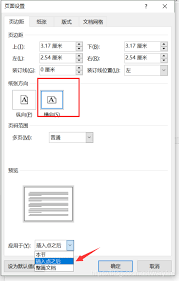
步骤2:插入分节符
要改变页面的方向而不影响整个文档,你需要使用“分节符”功能。分节符允许你在文档的不同部分应用不同的页面设置。要插入分节符,请转到“布局”选项卡,然后点击“分隔符”。从下拉菜单中选择“下一页”,这将创建一个新的节,并在当前光标位置开始新的一页。
步骤3:更改节的页面方向
接下来,你需要更改新节的页面方向。再次转到“布局”选项卡,这次点击“纸张方向”,然后选择“横向”。这将使新节的所有页面都采用横向布局。
步骤4:恢复其他节的页面方向
如果你只想让特定的几页变为横向,现在是时候返回并调整其他节的页面方向了。回到你想恢复纵向布局的那一节,重复步骤2,但在“分隔符”菜单中选择“连续”而不是“下一页”。这样,你可以在不创建新页的情况下插入分节符。接着,按照步骤3,但选择“纵向”来恢复该节的页面方向。
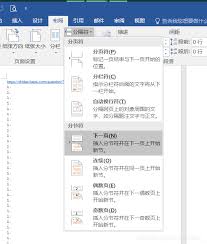
步骤5:调整页边距(可选)
当你改变了页面方向后,可能还需要调整各节的页边距,以确保所有内容都能良好地对齐和呈现。你可以通过“布局”选项卡下的“边距”按钮来进行调整,选择一个预设的边距或自定义边距。

总结
通过上述步骤,你就可以在word文档中灵活地插入横向页面,从而更有效地组织和展示你的内容。这种方法不仅提高了文档的专业性,也使得信息的传达更加直观和易于理解。希望这篇文章对你有所帮助!






















